close
上一段是介紹HDR-SR1這部高解析度的家用攝影機,現在要繼續介紹後製的部份了,請搬張椅子過來慢慢閱讀!【後製如何處理?】
1.使用數位攝影機最大的樂趣在於「分享」,當大家出外遊玩後,你可以驕傲的拿出精心製作的光碟分贈親友,得到的讚美聲一定會讓你有很高的成就感,所以配合軟體進行後製工作就更顯得其重樣性。這是官方搭配的工具軟體,接上攝影機後會啟動這套軟體,設計的相當簡便好用,可以選擇匯入電腦的資料類型與位置。
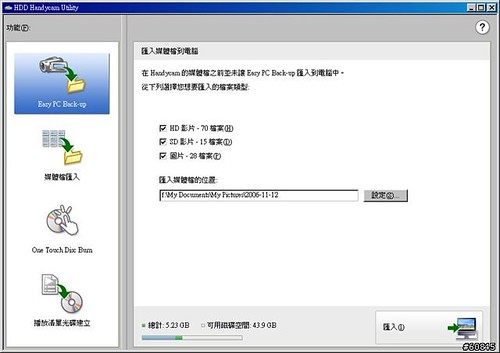
2.所有HD、SD、數位相片的縮圖與在SR1上看的一樣,完全不用學習即可操作。
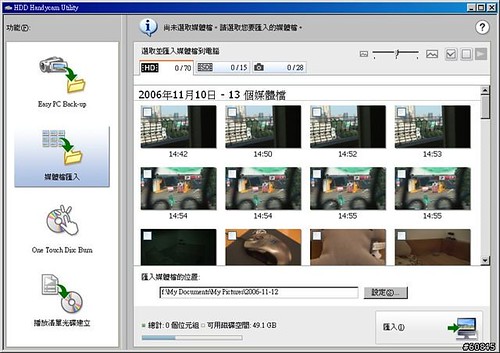
3.資料匯入速度相當迅速,以前用DVD-201時,經常發生光碟片資料讀取不到或毀損的問題,雖然用硬碟一樣會有壞軌的問題,但是高效率的存取速度讓我暫時不會考慮這一缺點。
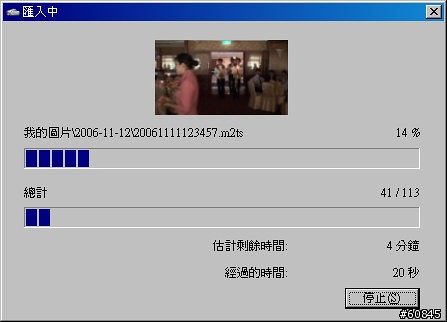
5.匯入電腦後,所有影片會依照日期分類,此圖片可以看到我在4月與11月都有拍攝,不過4月是之前放在資料夾的影片,不是SR1所拍攝的。
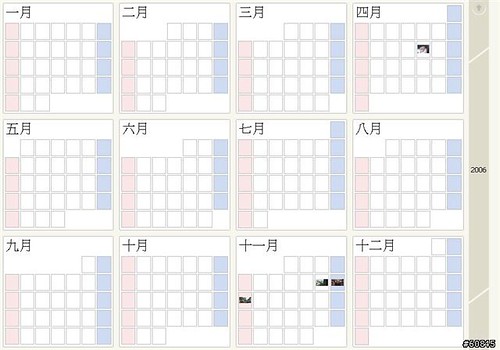
6.以11月來說,點進去後有動畫放大的方式(挺炫的效果),以月曆方式呈現,讓你快速找到在10~12號均有拍攝作品。
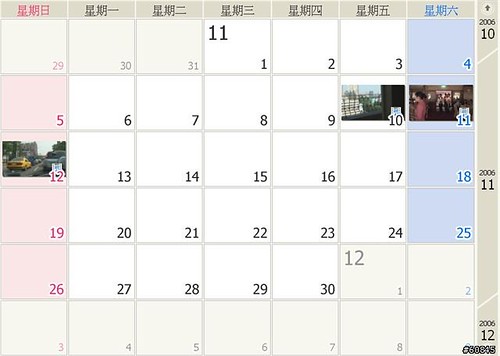
7.再點進11/11為例,所有影片出現時段分類,這與「行事曆」的管理方式相當類似。
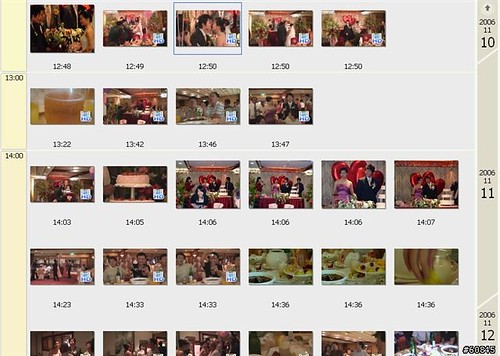
8.對影片點兩下便可進入播放。
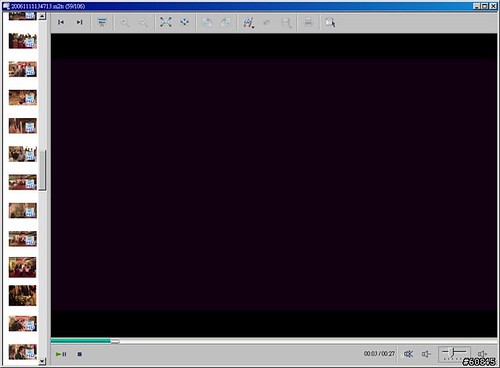
9.我之前的電腦是AMD 3000+、2G RAM的作業系統,屬於單核心的CPU,效能也挺普通的,因此播放HD的影片(H264編碼)需要高階一點的CPU才能勝任,這顆AMD 3000+當場全速運轉,不但相當吃力還LAG連連,一段動畫像是在看照片切換。
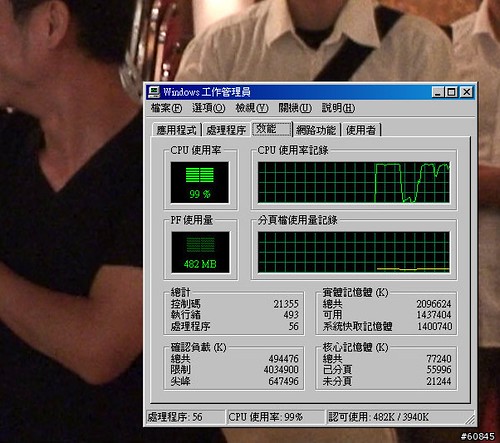
10.所以這套軟體提供了轉換「Mpeg-2」的功能,不過轉檔時間與你電腦速度有關,你可以一次選取後讓他慢慢轉檔,等睡一覺後就轉好了。這套也可「建立DVD」,但是不提供任何配樂、影片中加字幕、轉場特校等功能,算是相當陽春的工具。
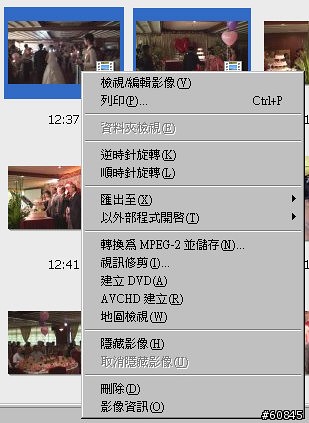
11.這是以參加大學同學的婚禮為例,我不進行任何編輯、配樂、加字幕等動作,以HD-XP模式拍攝並轉換為DVD片。
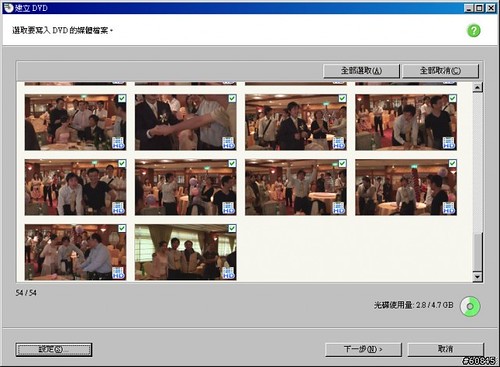
12.只提供簡單三種底圖,只能針對「標題」與「字形」做修改。
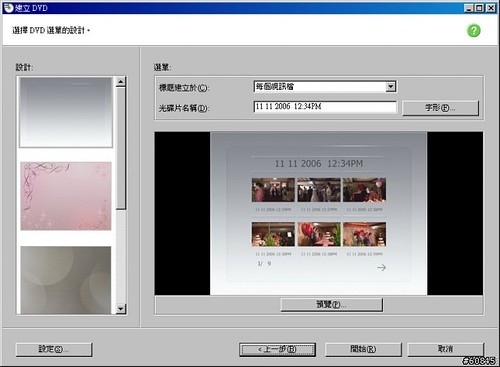
13.全部HD-XP的影片都要經過轉檔,早知如此就拍SD模式。
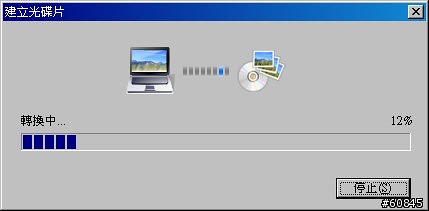
14.與Sony自家出的GPS相結合,可提供座標定位的功能,之前01介紹過在此就不多做介紹了。
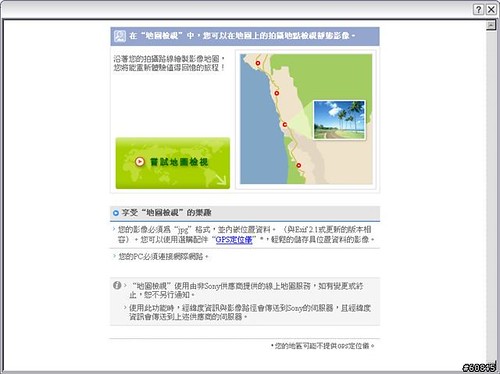
【如何剪接?】
1.這次硬凹站內某P人士測試這台機器,對我也是一個挑戰,因為之前沒有接觸過HD的機種,所以到國內DV大站DVWORLD閱讀了不少文章,也大致瞭解的HD的影片剪接過程。【DVWORLD討論區】HD剪輯應用。一般市面上的HD機種攝影機多半以「傳統DV帶」紀錄,透過1394介面傳輸到電腦中,這樣的DV機種剪接後製等工作均可支援市面上專業級與家庭級的軟體,以常見家庭級軟體來說:有「會聲會影10 」、「威力導演5」、「TMPGEnc 4.0 XPress」;以專業級的軟體來說:有「Sony Vega 7.1+國人自製中文化(from DVworld)」、「Premiere Pro 2」…….等。MAC系統的朋友則有「Final Cut系列」與「iLife '06中的iMovie」兩套作為編輯。但是SR1偏偏用的是硬碟記錄,所有影片都是一個個檔案,不管你怎麼「拉」或「匯入」都不被上述軟體所接受,除非花很多時間轉換為MOV格式,或轉換為MPEG2格式,此時用DV帶記錄的機種優勢便可凸顯出來(Sony HC-1、HC-3、Canon HV10),雖然影片擷取到電腦時間較長(約1:1),但是後製的編修環境卻相當完整,也可以看到許多朋友拍攝高畫質HD影片的作品而感動不已。相信這個問題未來很快就會獲得解決,因此持有這部攝影機或未來想入手的朋友也不用擔心,畢竟你有兩種拍攝模式可以選擇,寧可先拍HD影片保留珍貴的素材,等將來軟體問題克服了再回去剪輯即可。
【流暢的播放HD影片要怎麼做?含淚播放HD】
當你高興的拍了一堆高畫質HD影片後,如果在電腦上看的LAG連連你一定會想砸了機器,偏偏你又嫌製作DVD或編輯等工作相當麻煩,想直接備份HD的影片(*.m2ts)未來可在電腦上觀看。這時候你便需要一部快速的電腦,一定有朋友想問HD影片難道真的需要高速電腦才能播放,是否有其他方法可以解決?很抱歉要說的是:除非升級,否則不管你安裝任何影片解碼CODE都沒有明顯改善效果。為了順利播放HD影片,我開始進入痛苦的測試,一場無止盡的Code地獄。尋遍各大網站提供的方法(PC撥HDTV),我安裝了:「CoreAVC Pro解碼程式」、「MPC播放程式」、「KMPLAYER 韓國超強播放程式」、「Nvidia的CODE」、「VLC」…………等均無法順利的流暢播放,不是有影無聲就是畫面殘破當機(與我的電腦速度有關)。
因此我生氣了!被SONY HDR-SR1的影片給刺激到,所以順便升級原本的AMD 3000+,改投CORE 2 DUO的懷抱,果然H264的HD檔案終於可以非常順暢的撥放了[流淚]。
1.以ASUS P5B-E主機板、Core 2 Duo E6600 2.4GHz、DDR2 1G *2、ATI 1950Pro(開機可支援Apple Cinema Display出現BIOS喔)、SATA 320G等主要硬體為架構。

2. Core 2 Duo E6600 2.4GHz。
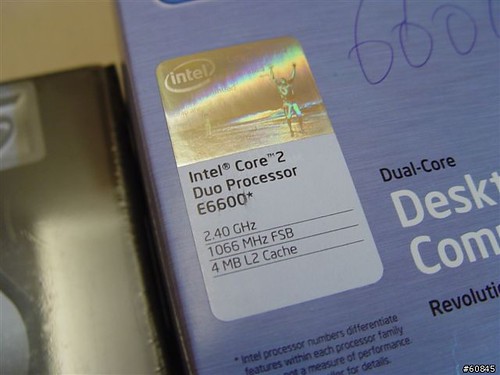
3.WD硬碟320G,提供100萬小時的MTBF。

4.P5B-E主機板,此系列的最低階版。

5. 偶然的發現ATI 1950Pro 256MB開機居然可以支援Apple Cinema Display出現BIOS,有ACD的朋友一定要用這張顯示卡。對這張顯示卡有興趣的朋友可以閱讀之前01朋友分享的文章【華碩EAX1950PRO顯示卡簡介】。

6.有雙DVI輸出,不過仍不能支援到30”的ACD,有需要的朋友可能要改換Nvidia新推出的8800。

7.不是ECC的記憶體,價位便宜很多。

果然經過一般努力後,硬體速度上來了,同時搭配正確的軟體:我建議直接安裝「CinePlayer」或「PowerDVD 7」(不過CinePlayer的流暢度仍比PowerDVD好),這兩套軟體包含完整的解碼CODE可簡單安裝後播放,省去安裝一堆code碼與播放程式,唯一的缺點就是要花錢購買。現在播放HD影片終於相當流暢,但是怎麼去處理爆肥的HD影片(每秒約1.96mb)與剪接?那是以後的問題了……….。套句電影對白:「沒人叫你當王家衛,當王X也可以」!
8.CPU的Load果然降低許多。

9.之前也聽說PlayStation 3可以播放*.m2ts的影片?經過我測試結果:必須燒錄成【AVCHD光碟影片】才能播放,而且播放的機器也挺高檔,需要支援AVCHD規格的「Blu-ray Disc播放器/錄影機」、「PS3」才行!不能直接把m2ts檔案以資料方式燒在一張光碟上!雖然Sony隨附的燒錄工具使用方便(不需要再轉檔,燒錄一片時間約20分鐘完成)。

經過網友提醒,AVCHD的光碟其實是可以在PC上看到的,播放可以用sony附贈軟體播放,之前講錯了不好意思[冒汗]
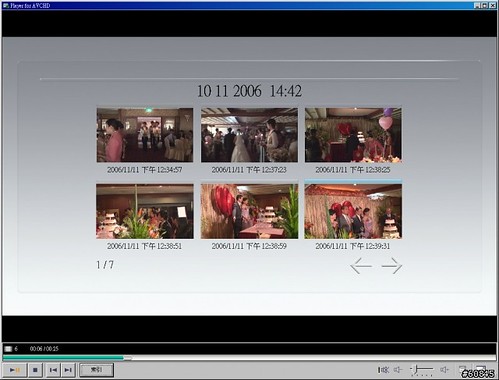
這是怎麼回事?只好出門搬一台PS3回家測試看看,果然順利播放,畫質好到痛哭流涕啊[流淚],跟在SR1上直接輸出播放一樣!缺點就是DVD片的容量已經相形見絀(m2ts檔案很肥),看來對藍光光碟的渴望開始出現了,相信在Sony推波助瀾下,會在幾年內看到成果。
10.聽說你被當日幣賣是吧(笑),各位朋友不要當冤大頭了

11.將m2ts拷貝到隨身碟給PS3一樣不能播放,一定要燒成AVCHD光碟影片才行,不過sony給的軟體連「選單 menu」都不能做~唉!就直接一個個播放吧。
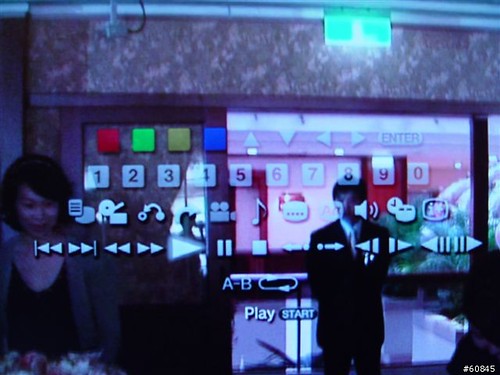
12.Dolby Digital 5.1ch
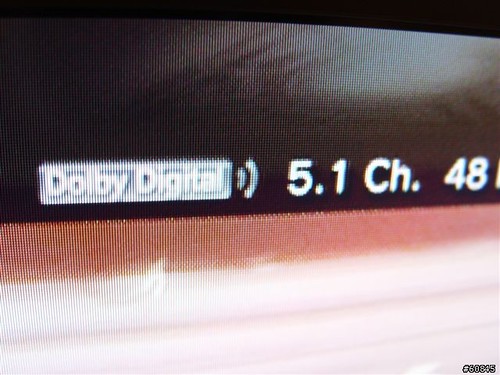
13.聲音格式
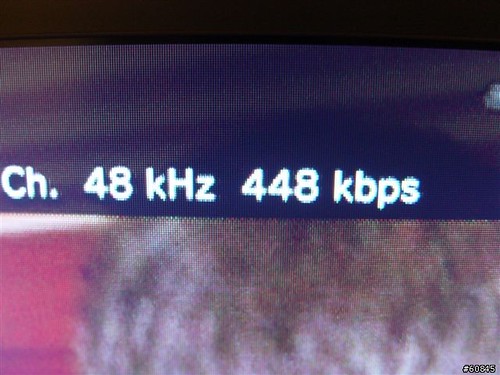
14.AVC
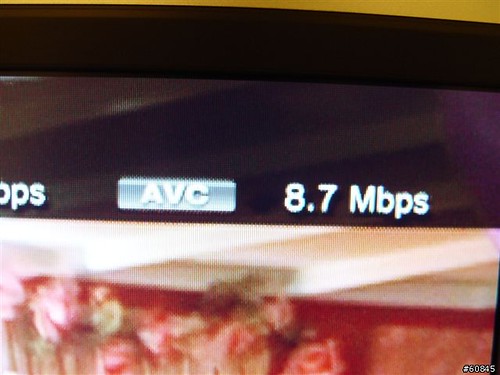
15.看那杯冰涼的啤酒,好像在看日本BS衛星節目一樣。

16.影片截圖

17.我那台Sampo沒有HDMI只有色差端子,同時解析度只能支援到1080i,如果可以的話接1080p的液晶電視不知道清晰度會不會更高?因為SR1好像是拍攝到1080i。


【後記】
有好的機器當然也要有好的平台觀賞,例如BRAVIA系列的液晶電視,當然您可以更奢侈的買這台【SONY 46" 46X2000 LCD TV FULL HD】。最近Sony在電視上主打HD攝影機的廣告,目前剪輯環境雖然尚未成熟,但是令人感動的拍攝品質還是有相當大的吸引力,同志們準備好「小朋友」or「火箭」了嗎?一起升空迎接高畫質影音時代的來臨吧!
同文發表於【Mobile01】CLICK
1.使用數位攝影機最大的樂趣在於「分享」,當大家出外遊玩後,你可以驕傲的拿出精心製作的光碟分贈親友,得到的讚美聲一定會讓你有很高的成就感,所以配合軟體進行後製工作就更顯得其重樣性。這是官方搭配的工具軟體,接上攝影機後會啟動這套軟體,設計的相當簡便好用,可以選擇匯入電腦的資料類型與位置。
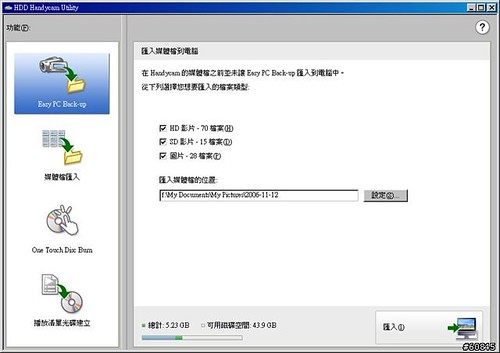
2.所有HD、SD、數位相片的縮圖與在SR1上看的一樣,完全不用學習即可操作。
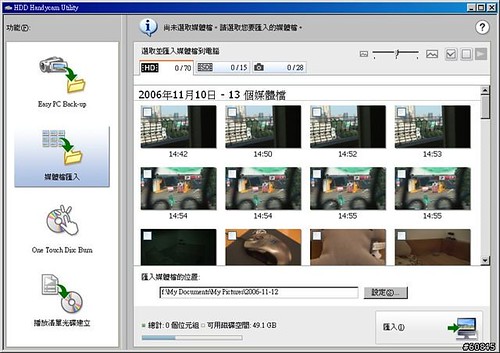
3.資料匯入速度相當迅速,以前用DVD-201時,經常發生光碟片資料讀取不到或毀損的問題,雖然用硬碟一樣會有壞軌的問題,但是高效率的存取速度讓我暫時不會考慮這一缺點。
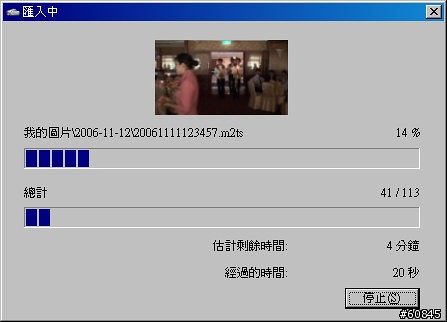
5.匯入電腦後,所有影片會依照日期分類,此圖片可以看到我在4月與11月都有拍攝,不過4月是之前放在資料夾的影片,不是SR1所拍攝的。
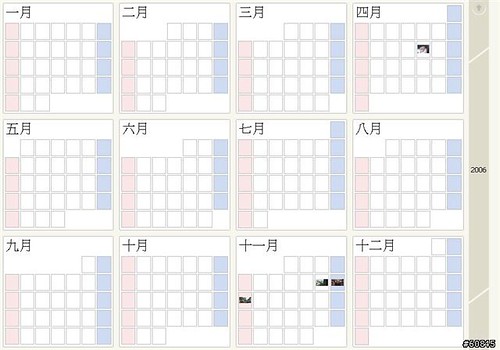
6.以11月來說,點進去後有動畫放大的方式(挺炫的效果),以月曆方式呈現,讓你快速找到在10~12號均有拍攝作品。
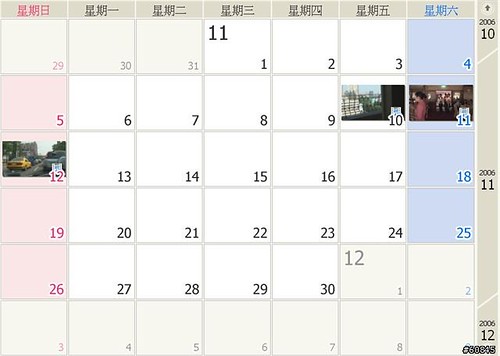
7.再點進11/11為例,所有影片出現時段分類,這與「行事曆」的管理方式相當類似。
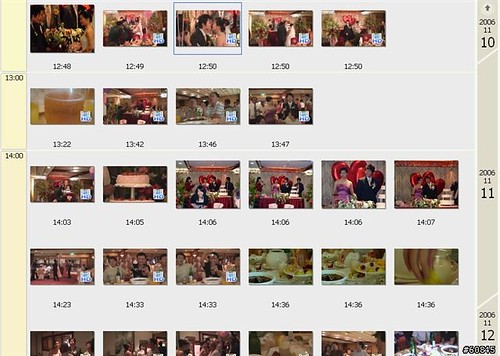
8.對影片點兩下便可進入播放。
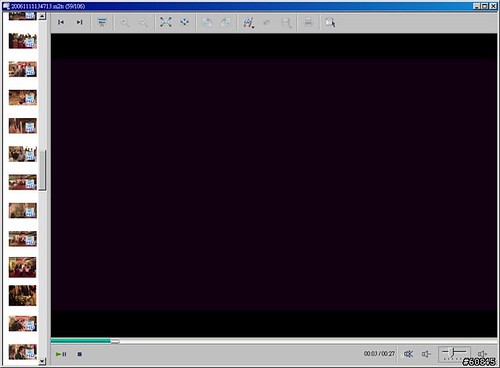
9.我之前的電腦是AMD 3000+、2G RAM的作業系統,屬於單核心的CPU,效能也挺普通的,因此播放HD的影片(H264編碼)需要高階一點的CPU才能勝任,這顆AMD 3000+當場全速運轉,不但相當吃力還LAG連連,一段動畫像是在看照片切換。
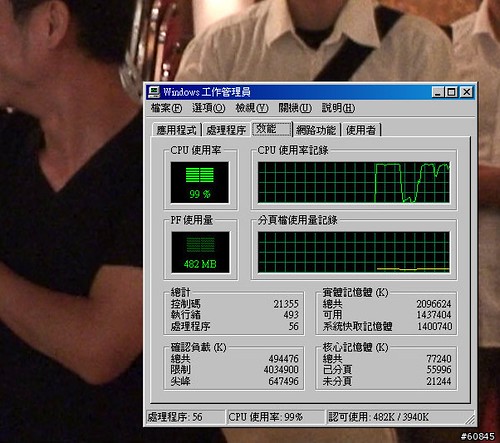
10.所以這套軟體提供了轉換「Mpeg-2」的功能,不過轉檔時間與你電腦速度有關,你可以一次選取後讓他慢慢轉檔,等睡一覺後就轉好了。這套也可「建立DVD」,但是不提供任何配樂、影片中加字幕、轉場特校等功能,算是相當陽春的工具。
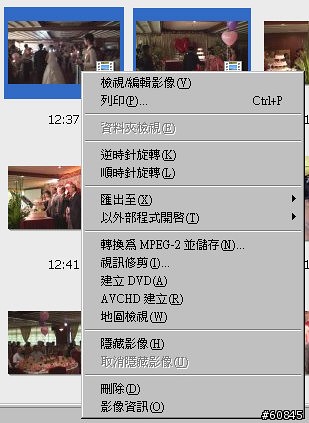
11.這是以參加大學同學的婚禮為例,我不進行任何編輯、配樂、加字幕等動作,以HD-XP模式拍攝並轉換為DVD片。
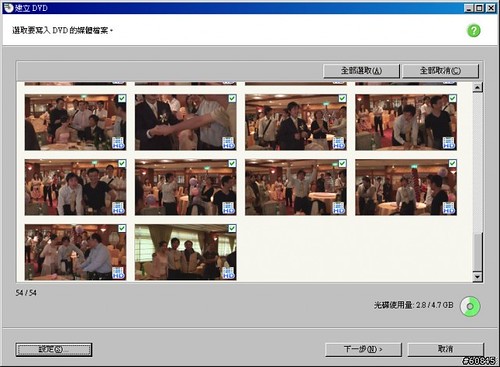
12.只提供簡單三種底圖,只能針對「標題」與「字形」做修改。
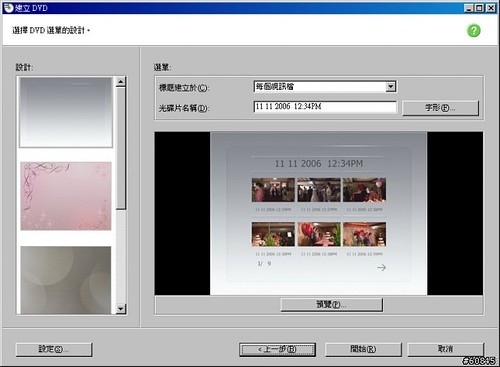
13.全部HD-XP的影片都要經過轉檔,早知如此就拍SD模式。
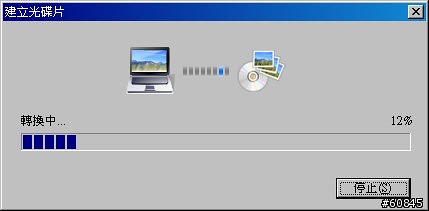
14.與Sony自家出的GPS相結合,可提供座標定位的功能,之前01介紹過在此就不多做介紹了。
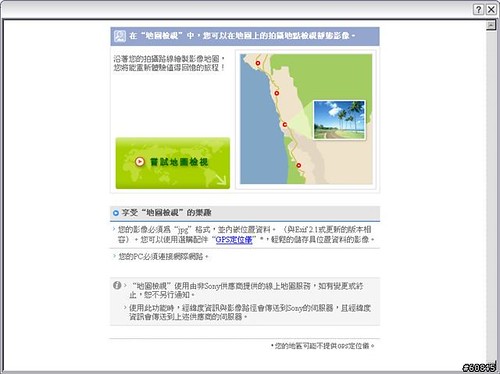
【如何剪接?】
1.這次硬凹站內某P人士測試這台機器,對我也是一個挑戰,因為之前沒有接觸過HD的機種,所以到國內DV大站DVWORLD閱讀了不少文章,也大致瞭解的HD的影片剪接過程。【DVWORLD討論區】HD剪輯應用。一般市面上的HD機種攝影機多半以「傳統DV帶」紀錄,透過1394介面傳輸到電腦中,這樣的DV機種剪接後製等工作均可支援市面上專業級與家庭級的軟體,以常見家庭級軟體來說:有「會聲會影10 」、「威力導演5」、「TMPGEnc 4.0 XPress」;以專業級的軟體來說:有「Sony Vega 7.1+國人自製中文化(from DVworld)」、「Premiere Pro 2」…….等。MAC系統的朋友則有「Final Cut系列」與「iLife '06中的iMovie」兩套作為編輯。但是SR1偏偏用的是硬碟記錄,所有影片都是一個個檔案,不管你怎麼「拉」或「匯入」都不被上述軟體所接受,除非花很多時間轉換為MOV格式,或轉換為MPEG2格式,此時用DV帶記錄的機種優勢便可凸顯出來(Sony HC-1、HC-3、Canon HV10),雖然影片擷取到電腦時間較長(約1:1),但是後製的編修環境卻相當完整,也可以看到許多朋友拍攝高畫質HD影片的作品而感動不已。相信這個問題未來很快就會獲得解決,因此持有這部攝影機或未來想入手的朋友也不用擔心,畢竟你有兩種拍攝模式可以選擇,寧可先拍HD影片保留珍貴的素材,等將來軟體問題克服了再回去剪輯即可。
【流暢的播放HD影片要怎麼做?含淚播放HD】
當你高興的拍了一堆高畫質HD影片後,如果在電腦上看的LAG連連你一定會想砸了機器,偏偏你又嫌製作DVD或編輯等工作相當麻煩,想直接備份HD的影片(*.m2ts)未來可在電腦上觀看。這時候你便需要一部快速的電腦,一定有朋友想問HD影片難道真的需要高速電腦才能播放,是否有其他方法可以解決?很抱歉要說的是:除非升級,否則不管你安裝任何影片解碼CODE都沒有明顯改善效果。為了順利播放HD影片,我開始進入痛苦的測試,一場無止盡的Code地獄。尋遍各大網站提供的方法(PC撥HDTV),我安裝了:「CoreAVC Pro解碼程式」、「MPC播放程式」、「KMPLAYER 韓國超強播放程式」、「Nvidia的CODE」、「VLC」…………等均無法順利的流暢播放,不是有影無聲就是畫面殘破當機(與我的電腦速度有關)。
因此我生氣了!被SONY HDR-SR1的影片給刺激到,所以順便升級原本的AMD 3000+,改投CORE 2 DUO的懷抱,果然H264的HD檔案終於可以非常順暢的撥放了[流淚]。
1.以ASUS P5B-E主機板、Core 2 Duo E6600 2.4GHz、DDR2 1G *2、ATI 1950Pro(開機可支援Apple Cinema Display出現BIOS喔)、SATA 320G等主要硬體為架構。

2. Core 2 Duo E6600 2.4GHz。
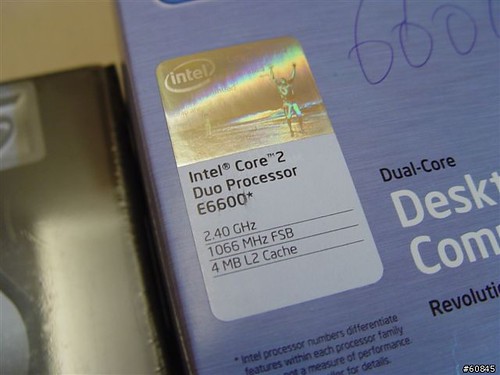
3.WD硬碟320G,提供100萬小時的MTBF。

4.P5B-E主機板,此系列的最低階版。

5. 偶然的發現ATI 1950Pro 256MB開機居然可以支援Apple Cinema Display出現BIOS,有ACD的朋友一定要用這張顯示卡。對這張顯示卡有興趣的朋友可以閱讀之前01朋友分享的文章【華碩EAX1950PRO顯示卡簡介】。

6.有雙DVI輸出,不過仍不能支援到30”的ACD,有需要的朋友可能要改換Nvidia新推出的8800。

7.不是ECC的記憶體,價位便宜很多。

果然經過一般努力後,硬體速度上來了,同時搭配正確的軟體:我建議直接安裝「CinePlayer」或「PowerDVD 7」(不過CinePlayer的流暢度仍比PowerDVD好),這兩套軟體包含完整的解碼CODE可簡單安裝後播放,省去安裝一堆code碼與播放程式,唯一的缺點就是要花錢購買。現在播放HD影片終於相當流暢,但是怎麼去處理爆肥的HD影片(每秒約1.96mb)與剪接?那是以後的問題了……….。套句電影對白:「沒人叫你當王家衛,當王X也可以」!
8.CPU的Load果然降低許多。

9.之前也聽說PlayStation 3可以播放*.m2ts的影片?經過我測試結果:必須燒錄成【AVCHD光碟影片】才能播放,而且播放的機器也挺高檔,需要支援AVCHD規格的「Blu-ray Disc播放器/錄影機」、「PS3」才行!不能直接把m2ts檔案以資料方式燒在一張光碟上!雖然Sony隨附的燒錄工具使用方便(不需要再轉檔,燒錄一片時間約20分鐘完成)。

經過網友提醒,AVCHD的光碟其實是可以在PC上看到的,播放可以用sony附贈軟體播放,之前講錯了不好意思[冒汗]
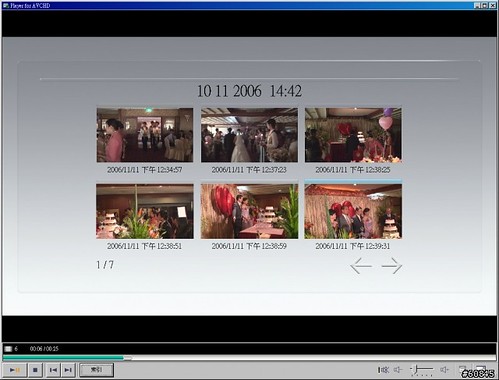
這是怎麼回事?只好出門搬一台PS3回家測試看看,果然順利播放,畫質好到痛哭流涕啊[流淚],跟在SR1上直接輸出播放一樣!缺點就是DVD片的容量已經相形見絀(m2ts檔案很肥),看來對藍光光碟的渴望開始出現了,相信在Sony推波助瀾下,會在幾年內看到成果。
10.聽說你被當日幣賣是吧(笑),各位朋友不要當冤大頭了

11.將m2ts拷貝到隨身碟給PS3一樣不能播放,一定要燒成AVCHD光碟影片才行,不過sony給的軟體連「選單 menu」都不能做~唉!就直接一個個播放吧。
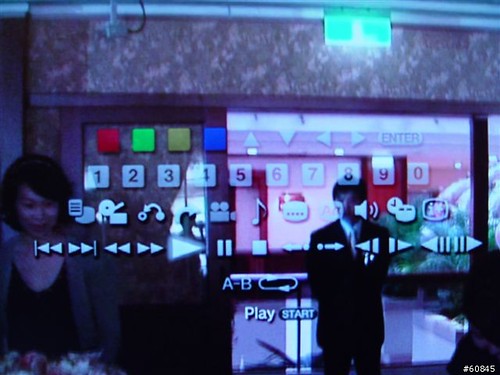
12.Dolby Digital 5.1ch
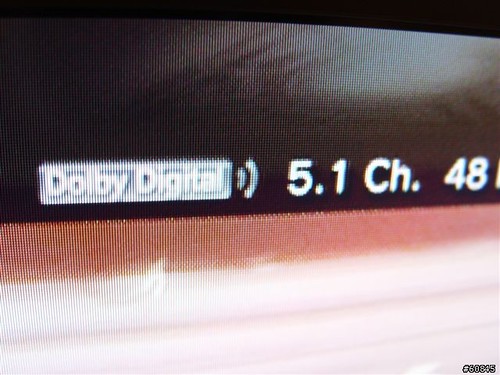
13.聲音格式
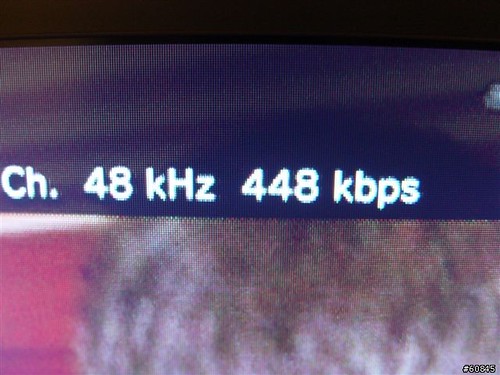
14.AVC
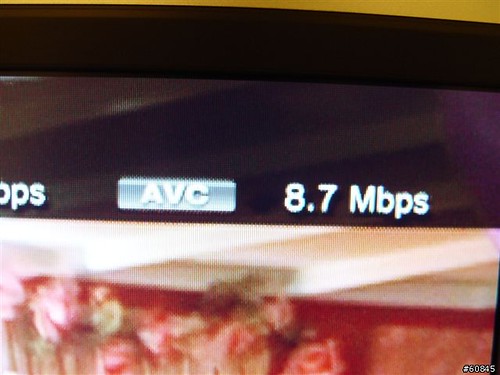
15.看那杯冰涼的啤酒,好像在看日本BS衛星節目一樣。

16.影片截圖

17.我那台Sampo沒有HDMI只有色差端子,同時解析度只能支援到1080i,如果可以的話接1080p的液晶電視不知道清晰度會不會更高?因為SR1好像是拍攝到1080i。


【後記】
有好的機器當然也要有好的平台觀賞,例如BRAVIA系列的液晶電視,當然您可以更奢侈的買這台【SONY 46" 46X2000 LCD TV FULL HD】。最近Sony在電視上主打HD攝影機的廣告,目前剪輯環境雖然尚未成熟,但是令人感動的拍攝品質還是有相當大的吸引力,同志們準備好「小朋友」or「火箭」了嗎?一起升空迎接高畫質影音時代的來臨吧!
同文發表於【Mobile01】CLICK
全站熱搜


 留言列表
留言列表